Menu de Construção: diferenças entre revisões
m (→Introdução) |
|||
| Linha 6: | Linha 6: | ||
<br /> | <br /> | ||
==Introdução== | ==Introdução== | ||
Este é o menu de construção. Aqui é onde encontras todos os itens disponíveis para construir. Existem várias opções neste menu - edifícios residenciais, produção, mercadorias, culturais, decorações, militares e | Este é o menu de construção. Aqui é onde encontras todos os itens disponíveis para construir. Existem várias opções neste menu - edifícios residenciais, produção, mercadorias, culturais, decorações, militares, estradas, expansões e Grandes Edifícios. | ||
Para mais informações sobre os edifícios clica [[Edifícios|aqui]]. | Para mais informações sobre os edifícios clica [[Edifícios|aqui]]. | ||
| Linha 14: | Linha 14: | ||
Quando o menu de construção está ativo, no topo da janela de jogo, ficam disponíveis 3 novos botões: Vender, Mover e Cancelar. | Quando o menu de construção está ativo, no topo da janela de jogo, ficam disponíveis 3 novos botões: Vender, Mover e Cancelar. | ||
<br /> | <br /> | ||
==Como Construir um Edifício== | ==Como Construir um Edifício== | ||
Abre o menu de construção e clica no separador do tipo de edifício que pretendes construir. Neste exemplo, queremos construir uma Caserna de Soldados, assim, clicamos sobre o separador dos edifícios militares para visualizar todos os edifícios deste tipo disponíveis. | Abre o menu de construção e clica no separador do tipo de edifício que pretendes construir. Neste exemplo, queremos construir uma Caserna de Soldados, assim, clicamos sobre o separador dos edifícios militares para visualizar todos os edifícios deste tipo disponíveis. | ||
Revisão das 19h50min de 16 de janeiro de 2018
O Menu Construção (Browser)
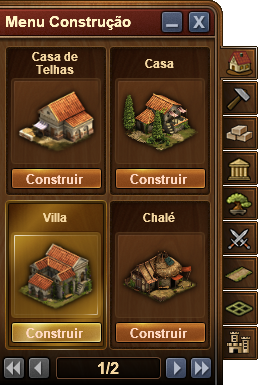
|
Introdução
Este é o menu de construção. Aqui é onde encontras todos os itens disponíveis para construir. Existem várias opções neste menu - edifícios residenciais, produção, mercadorias, culturais, decorações, militares, estradas, expansões e Grandes Edifícios.
Para mais informações sobre os edifícios clica aqui.
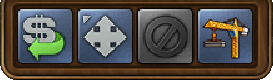
|
Quando o menu de construção está ativo, no topo da janela de jogo, ficam disponíveis 3 novos botões: Vender, Mover e Cancelar.
Como Construir um Edifício
Abre o menu de construção e clica no separador do tipo de edifício que pretendes construir. Neste exemplo, queremos construir uma Caserna de Soldados, assim, clicamos sobre o separador dos edifícios militares para visualizar todos os edifícios deste tipo disponíveis.
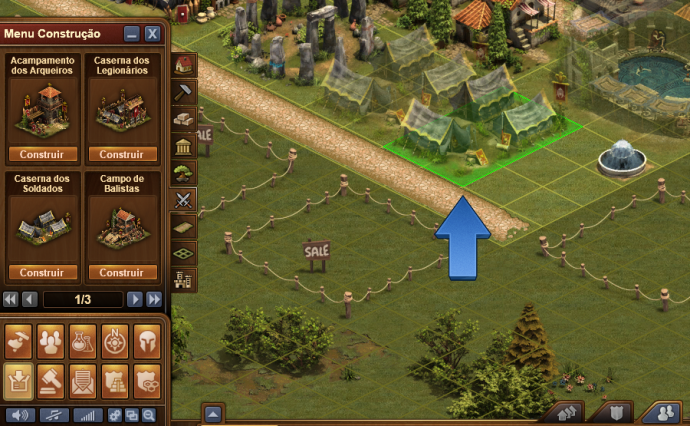
|
Clica no edifício que desejas e arrasta-o para o local desejado na tua cidade.
Como Mover um Edifício
Com o menu de construção ativo, clica no botão Mover, depois clica no edifício que pretendes mover, arrasta-o para a nova posição.
Novo clique, para o colocares na nova posição.
Como Vender um Edifício
Com o menu de construção ativo, clica no botão Vender, depois, clica no edifício que pretendes vender.
Uma janela de confirmação irá questionar a tua ação.
Como Construir uma Estrada
Para construíres uma estrada, clica no tipo de estrada pretendida, depois, na área de construção da cidade coloca o primeiro troço para dar início, arrasta o ponteiro do rato até à posição final da estrada.

|
O novo troço ficará demarcado a cor verde. um clique na posição final e a estrada será construída.
Como Colocar uma Expansão
Clica num dos espaços disponíveis em redor da cidade:
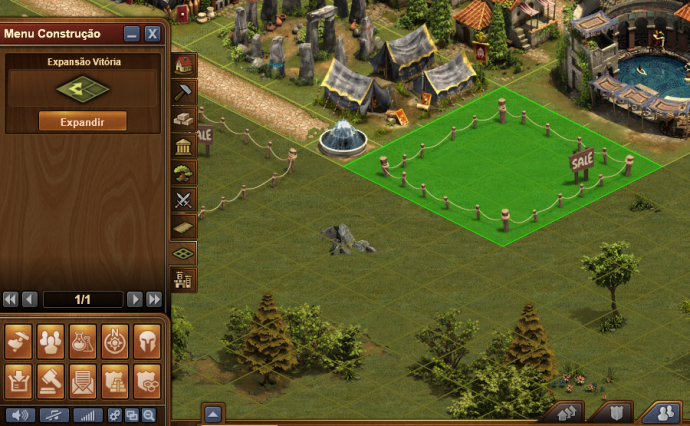
|
Depois escolhe o tipo de expansão que desejas colocar e paga os custos, se aplicável.

|
Todas as expansões têm uma dimensão de 4x4 azulejos.
